In mimoLive 6 finden Sie eine Reihe von vorgefertigten Stingern und Outros, die Sie kostenlos verwenden können. Wir haben eine Reihe von Animationen entworfen, die Sie mit einem mimoLive-Abonnement kostenlos erhalten.
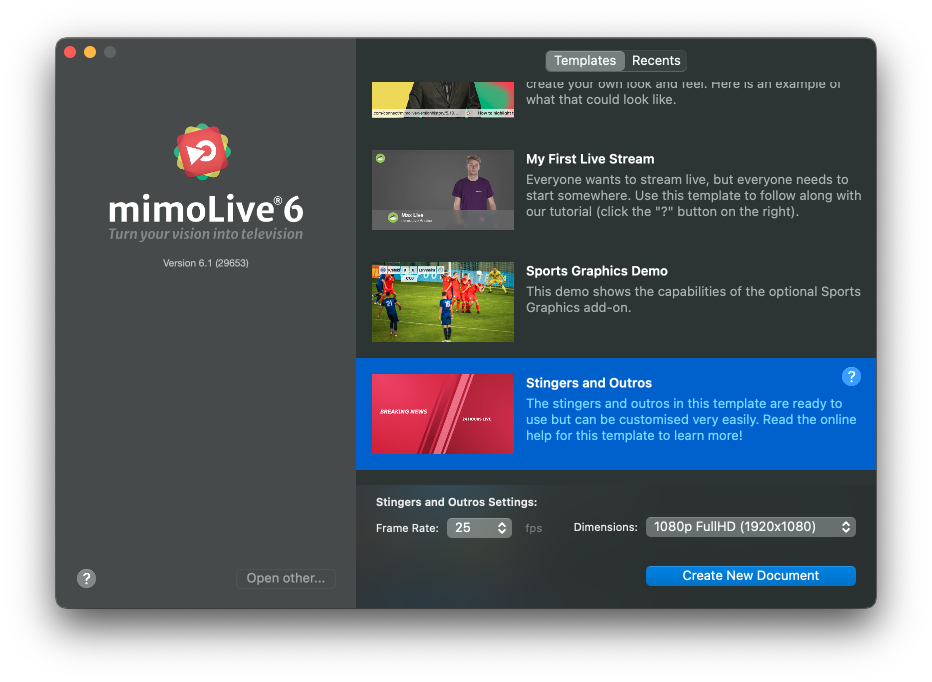
Was ist eine Stinger-Animation?
Eine Stinger-Animation oder kurz Stinger deckt den gesamten Bildschirm mit einer Grafik ab, um einen Schnitt in eine neue Szene ohne die Härte eines Standardschnitts durchzuführen. Sie wird häufig in Spielshows verwendet, um einzelne Kapitel der Show zu trennen, z. B. den Eintritt in die Finalrunde. Für Live-Video-Cutter ist ein Stinger eine gute Übung, um einen Schnitt in einen neuen Blickwinkel durchzuführen und zu verbergen.
Stinger und Outros sind leistungsstarke Werkzeuge, mit denen Sie professionell aussehende Live-Videoproduktionen erstellen können.
Erste Schritte mit Stinger-Animationen
Um mit den neuen Vorlagen zu beginnen, wählen Sie Stingers und Outros auf der Registerkarte Tempates des Startdialogs. Die Vorlage beginnt automatisch, sich durch die lange Liste der Animationen zu bewegen. Sobald Sie unseren Kandidaten gefunden haben, mit dem Sie weiterarbeiten möchten, öffnen Sie Ihr mimoLive Dokument und verwenden Sie Kopieren+Einfügen oder Drag'n Drop, um die Animation in Ihr Dokument zu verschieben.
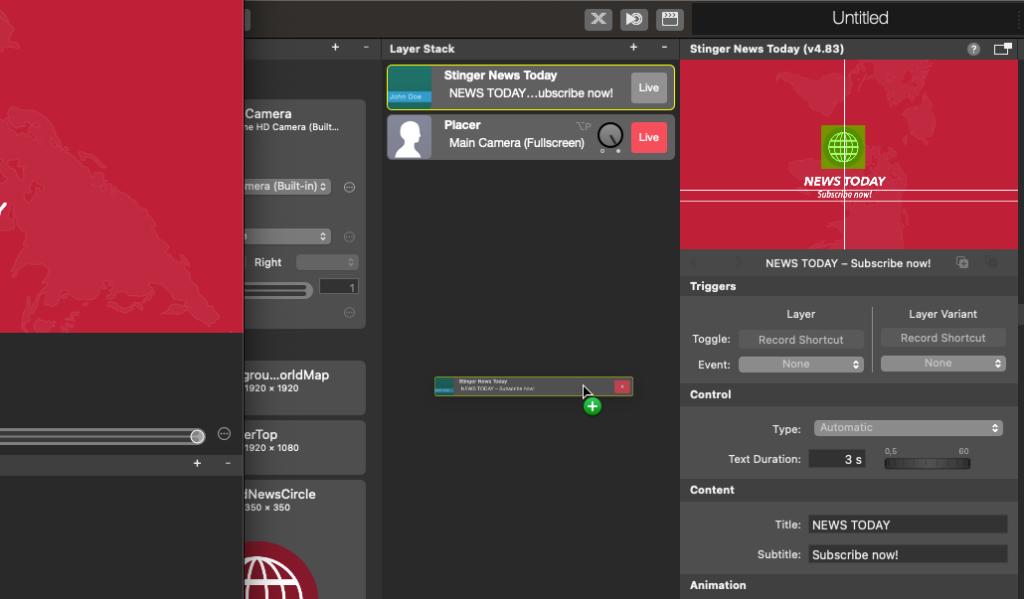
Über Stingers
Stinger werden verwendet, um den gesamten Bildschirm abzudecken, wenn zu anderen Medieninhalten gewechselt oder Produktionen in verschiedene Abschnitte unterteilt werden. Sie können Ihrem Publikum einen visuellen Hinweis darauf geben, dass ein neuer Abschnitt beginnt und helfen Ihnen, einen sanften und nahtlosen Übergang zwischen verschiedenen Teilen Ihrer Produktion zu schaffen. Mit mimoLive können Sie Ihre Stinger einfach mit Text, Grafiken und anderen Elementen anpassen, um ein einzigartiges und fesselndes Erlebnis für Ihre Zuschauer zu schaffen.
Über Outros
Outros sind ebenfalls ein wichtiger Bestandteil jeder Live-Videoproduktion, denn sie ermöglichen es Ihnen, Ihre Sendung mit einem denkwürdigen und eindrucksvollen Ende zu versehen. Ganz gleich, ob Sie eine Talkshow, ein Webinar oder eine andere Art von Live-Videoinhalten erstellen, Stinger und Outros sind eine großartige Möglichkeit, den Produktionswert zu steigern und eine professionellere Sendung zu gestalten.
Besuchen Sie also noch heute unsere mimoLive Stingers und Outros Website und entdecken Sie alle Möglichkeiten!
Ein Outro wird normalerweise zum Abschluss einer Produktion verwendet. Mit einem Outro haben Sie die letzte Chance, Ihrem Publikum eine wichtige Botschaft zu vermitteln.
Stingers & Outro Vorlage
Wir haben die Stingers & Outros-Vorlage erstellt, um Ihnen einige Ideen zu geben, wie flexibel Sie die eingebaute Lower Third-Ebene in mimoLive nutzen können. Sie können die Designs für Ihre eigene Produktion verwenden, sie durch einfaches Anpassen der Farben übernehmen oder sich von ihnen zu eigenen Designs inspirieren lassen.
Voraussetzung
Damit mimoLive alle Stingers und Outro-Varianten automatisch vorführen kann, müssen Sie die Option "Fernsteuerung aktivieren" im Abschnitt "Fernsteuerung" des mimoLive-Einstellungsfensters einschalten, damit die Automatisierungsebene funktioniert.
Laden der Vorlage Stingers & Outros
Um die Vorlage Stingers & Outros zu öffnen, wählen Sie "Neu..." aus dem Menü Datei. Sie erhalten das Dialogfenster "Neues Dokument". Vergewissern Sie sich, dass der Bereich "Vorlagen" oben in diesem Fenster ausgewählt ist. Nun können Sie durch die Liste der vorinstallierten Vorlagen blättern, um die Stingers & Outros-Vorlage zu finden. Doppelklicken Sie darauf, um sie zu öffnen.
Verwendung der Designs in Ihrem eigenen mimoLive-Dokument
Im Fenster "Ausprogrammieren" sollten alle Stinger- und Outro-Designs durchlaufen, die von einer Automatisierungsebene gesteuert werden. Wenn Sie ein bestimmtes Stinger- oder Outro-Design ansprechend finden, können Sie es in Ihren eigenen Projekten verwenden, indem Sie es im Ebenenstapel auswählen, im Menü "Bearbeiten" auf "Kopieren" klicken, zu Ihrem eigenen mimoLive-Dokument wechseln und im Menü "Bearbeiten" auf "Einfügen" klicken. Damit fügen Sie die untere dritte Ebene in Ihren Ebenenstapel ein und fügen die erforderlichen Grafiken als Bildquellen in Ihr Quellen-Repository ein. Alternativ können Sie die Ebene Lower Third auch einfach per Drag&Drop aus dem Dokument Stingers & Outros in Ihr eigenes mimoLive-Dokument ziehen.
Um das Aussehen des Stinger oder Outro an Ihr eigenes Corporate Design und Ihre Farben anzupassen, finden Sie die Option Farbverschiebung im Bereich Hintergrund der Ebene Unteres Drittel. Mit dieser Option können Sie die Farben des Hintergrundbildes einfach ändern.
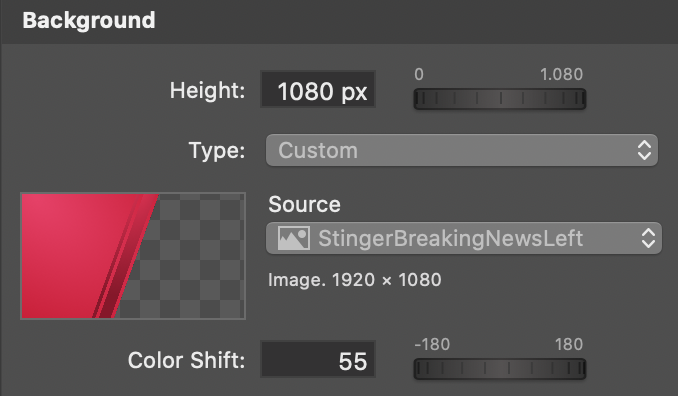
Manchmal ist es sinnvoll, die Option "BG-Farbverschiebung anwenden" im Bereich "Logo" der Ebene "Unteres Drittel" ebenfalls zu aktivieren, wenn das Logobild tatsächlich als grafisches Element und nicht als echtes Logo verwendet wird.
Verwendung der Stingers in Kombination mit der Instant Replay-Ebene
Sehen Sie sich Instant Replay an, um mehr darüber zu erfahren.

